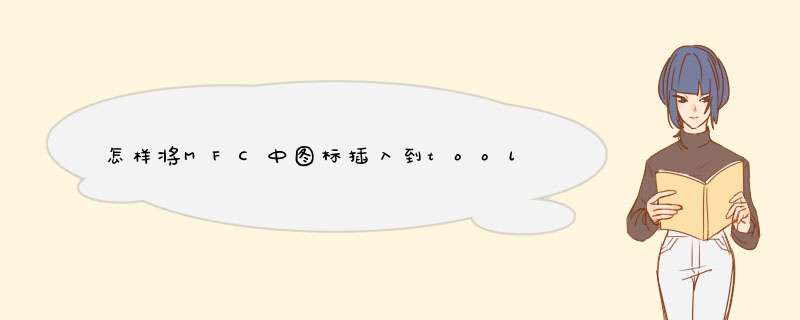
VC版本不同 *** 作稍有差别,大致如下:
资源中打开toolbar的IDR_MAINFRAME资源
将最后一个“空白”按钮拖拽到前面需要的位置,形成空按钮
将需要插入的图标用图片编辑软件打开复制(或者Q截图都行),粘贴到上面空按钮处
指定新按钮的ID,保存资源,OK
下列的这段代码是我从网上找的,希望对你有帮助!先找到自己想要的Ico图标,并将这些图标依次加到程序资源中,声明一个CToolBar m_wndToolBar工具栏变量和
CImageList img变量
在程序中创建工具栏如下,其中各项参数可以参考MSDN:
if(m_wndToolBar.CreateEx(this, TBSTYLE_FLAT, WS_CHILD | WS_VISIBLE | CBRS_TOP
| CBRS_GRIPPER | CBRS_TOOLTIPS | CBRS_FLYBY | CBRS_SIZE_DYNAMIC )
||m_wndToolBar.LoadToolBar(IDR_TOOLBAR1))
{
TRACE0(_T("创建工具条失败\n"))
}
m_wndToolBar.GetToolBarCtrl().SetButtonWidth(43, 70)
在ImageList中加上自己想要的图标.
Img.Create(22, 22, ILC_COLOR8|ILC_MASK,2,2)
Img.SetBkColor(::GetSysColor(COLOR_BTNFACE))
img.Add(AfxGetApp()->LoadIcon(IDI_ICON1))
img.Add(AfxGetApp()->LoadIcon(IDI_ICON2))
img.Add(AfxGetApp()->LoadIcon(IDI_ICON3))
img.Add(AfxGetApp()->LoadIcon(IDI_ICON4))
m_wndToolBar.GetToolBarCtrl().SetHotImageList(&img)
img.Detach()
得到按钮的大小,设置按钮的大小
CRect rectToolBar
m_wndToolBar.GetItemRect(0, &rectToolBar)
m_wndToolBar.SetSizes(rectToolBar.Size(), CSize(20,20))
*** 作步骤如下:1新建一个对话框Dialog,删除上面的所有控件,在Project\Add to Project…\Commponents and Controls打开对话框,选择Registered ActiveX Controls打开,选择“Microsoft Toolbar Control 6.0 (SP6)”,按Insert添加所有的类;
2添加后,Controls工具栏会多一个Microsoft ToolBar控件,在对话框界面上添加此控件;
3用步骤1同样的方法选择“Microsoft ImageList Control 6.0 (SP6)”,并添加该类后,Controls工具栏会多一个Microsoft ImageList Controls控件,在对话框上添加此控件,关联变量为:m_ImageList;并在其控件Properties(属性)\[通用]选项中选择32X32,然后在[图象]选项中添加三个ICO图片。
4打开添加的Microsoft ToolBar控件的Properties(属性),在[按钮]选项中,插入3个按钮,索上会显示按钮索引号;再选择[通用]选项,在“图象列表”中无法调用添加定义的图标
欢迎分享,转载请注明来源:内存溢出

 微信扫一扫
微信扫一扫
 支付宝扫一扫
支付宝扫一扫
评论列表(0条)